
Innholdsfortegnelse:
- Trinn 1: Ting som trengs
- Trinn 2: Endre pin
- Trinn 3: Kabling
- Trinn 4: Før lodding
- Trinn 5: Lodding
- Trinn 6: Sett alt sammen
- Trinn 7: Plassering til 3D -utskrevet etui
- Trinn 8: Tilsett akryl
- Trinn 9: Programmering
- Trinn 10: Appgrensesnitt for konfigurasjon
- Trinn 11: Lag en lang type 64x8
- Trinn 12: Nyt
- Forfatter John Day [email protected].
- Public 2024-01-30 11:22.
- Sist endret 2025-01-23 15:02.



Lag din egen IoT Smart Clock som kan:
- Skjermklokke med et vakkert animasjonsikon
- Vis påminnelse-1 til påminnelse-5
- Vis kalender
- Vis muslimske bønnetider
- Vis værinformasjon
- Vis nyheter
- Vis råd
- Vis Bitcoin rate
- Vis instrukser Følger og visninger teller
- Vis Twitter -følgerteller
- Vis Facebook -siden som teller
- Vis Instagram -følgerteller
- Vis Youtube -abonnenter (sanntid) og visningsteller
Lett å bygge trenger bare en Wemos D1 Mini og MAX7219 LED Dot Matrix Panel. Ingen behov for programmeringskunnskap ingen behov Bærbar PC/PC for å programmere Wemos ESP8266 mikrokontroller, trenger bare Android -telefon for å laste opp skisse/fastvare til Wemos via USB OTG.
Den kjører helt autonomt og konfigureres og kontrolleres via en Android -app, med appen kan du konfigurere og sette IoT Smart Clock (ESPMatrix) -enhet veldig enkelt med et enkelt grensesnitt.
Trinn 1: Ting som trengs
Her er tingene du trenger for å lage ESP Matrix:
- Wemos D1 Mini - ESP8266
- MAX7219 LED Dot Matrix Panel
- Dupont -kabel - Inkludert i LED Dot Matrix Panel
- OTG -adapter
- Micro USB -kabel
- 3D -trykt etui
- Biter av gjennomsiktig farget akryl 129x32x3mm
- Android -telefon (installert ESP Matrix -app)
Trinn 2: Endre pin



1) Fjern LED Dot -matrisekomponenten i den første kolonnen som har den loddede toppstiften på kretskortet.
2) Vrid alle mannlige pinshoder 180 ° ved hjelp av tang med lang nese, slik at de peker innover.
Trinn 3: Kabling



1) Klipp halvparten av den eksisterende dupontkabelen, så den blir rundt 10 cm.
2) Koble hunnhodet på dupontkabelen med hankontakten på LED Dot -matrisepanelet, se bildet.
3) Skill kabelen i to deler, 2 kabler for VCC & GND, 3 kabler for CLK DS & DIN. gå deretter inn i hullet på kretskortet, se bildet.
Trinn 4: Før lodding


1) Fjern enden av kabelen ved hjelp av et wire stripper verktøy.
2) Dekk deretter alle ender av kabelen med tinn.
Trinn 5: Lodding
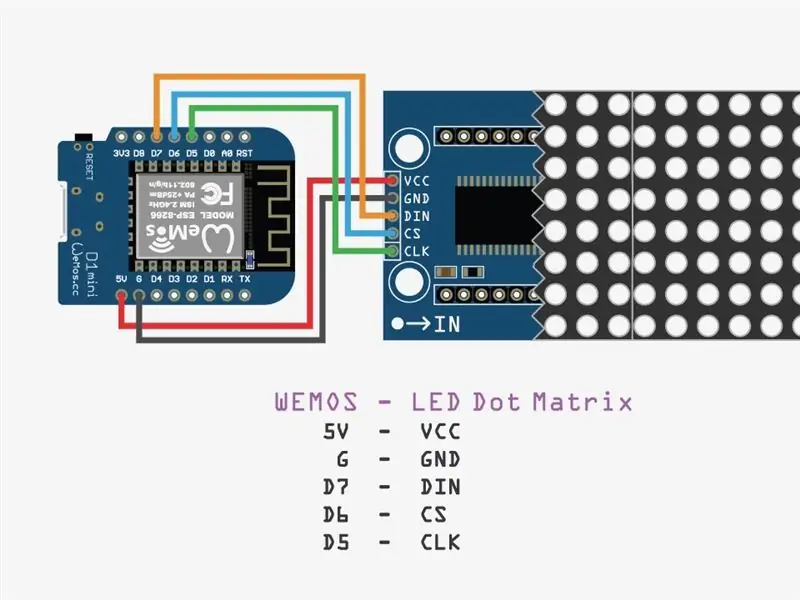


1) Lodde for å koble CLK til D5, CS til D6 og DIN til D7.
2) Lodde for å koble VCC til 5V & GND til G.
Trinn 6: Sett alt sammen




Du kan bruke dobbeltsidig tape for å lime mellom Wemos og LED Dot -matrisepanelet, se bildet. Installer også LED Dot -matrisekomponenten som er fjernet i første trinn
Trinn 7: Plassering til 3D -utskrevet etui


Denne 3d -trykte saken er mer slank og pressende for å få den til å se solid og robust ut, så det er ikke så lett å installere den, trenger litt press.
ESP -matrisen kan lages i to størrelser, en kort 32x8 piksel LED bruk 1 panel LED Dot matrise og en lang 64x8 piksler LED bruk 2 panel LED prikkmatrise, så å lage et 3D -trykt etui avhenger av ditt valg.
- STL -fil for en kort 32x8
- STL -fil for en lang 64x8
Trinn 8: Tilsett akryl


For å gjøre lyset til LED -lysene mer tydelig og diffust, legg til svart transparent akryl på LED -overflaten.
Det er to størrelser akryl:
- En kort: 129x32x3mm.
- En lang: 257x32x3mm
Trinn 9: Programmering
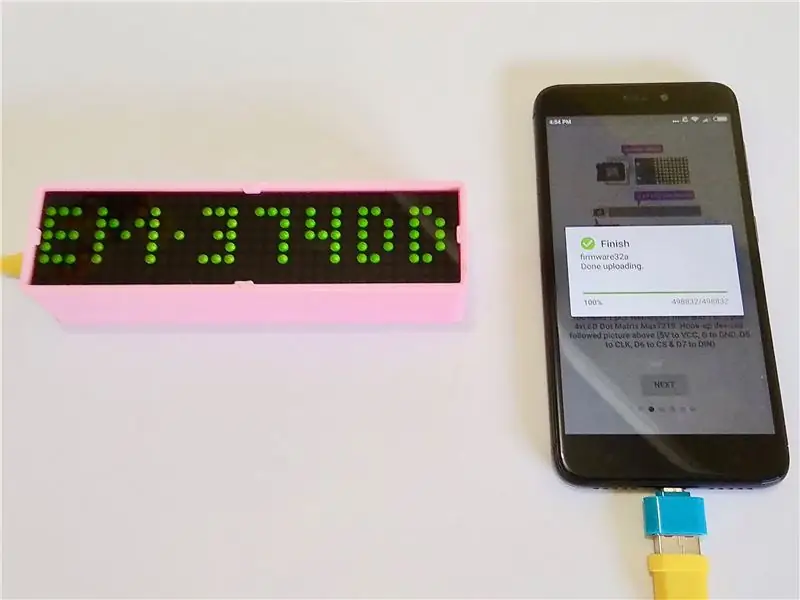
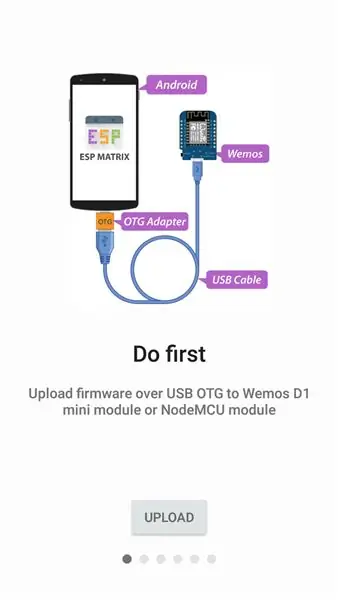
1) For å programmere Wemos ESP8266 (ESP Matrix) veldig enkelt, trenger du bare å koble Wemos (ESP Matrix) til en Android -telefon via en mikro -usb -kabel og OTG -adapter, se bildet.
2) Installer deretter ESP Matrix -appen fra Google Playstore.
3) I den første velkomstskjermen trykker du på Laster opp -knappen.
Trinn 10: Appgrensesnitt for konfigurasjon
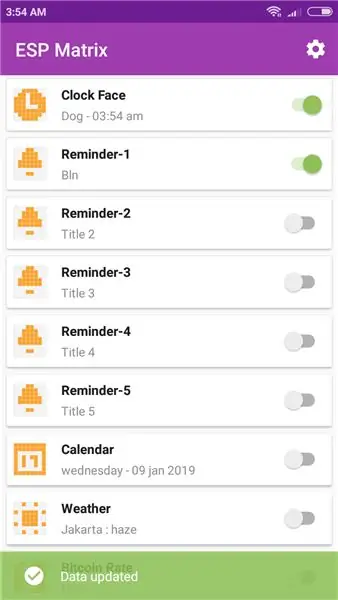
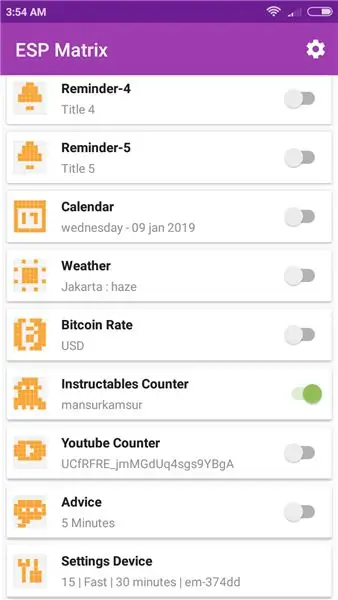
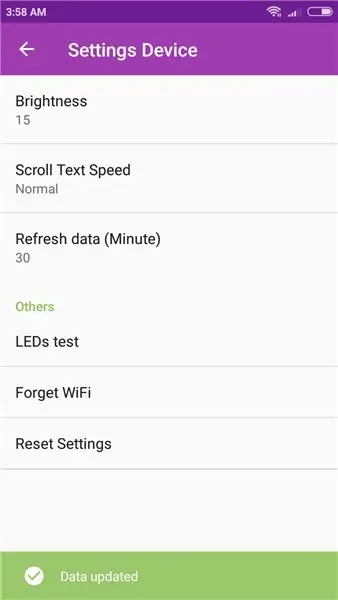
Etter at programmeringen er fullført, er det nødvendig å angi noen parametere for enhetene:
1) Koble ESP Matrix -enheten til nettverksinternett ved hjelp av app.
2) Du må registrere deg for å få en API-nøkkel fra openweathermap.org, og kopier deretter API-nøkkelen din til væralternativet i appen.
3) Du trenger by -ID fra openweathermap.org, f.eks. 2643743 for London, og kopier deretter by -ID -en din til væralternativet i appen.
Trinn 11: Lag en lang type 64x8



Hvis du føler deg misfornøyd med den korte typen fordi du bare kan se korte meldinger, slik at du kan gjøre den lange typen lengden på størrelsen to ganger lengre. For mer informasjon kan du følge opplæringen i denne videoen.
Trinn 12: Nyt
Forhåpentligvis liker du ESP Matrix. Hvis du gjør det, kan du dele merkene dine, dele lenken, like og abonnere. Som alltid, vennligst gi meg beskjed hvis du har spørsmål!
Anbefalt:
4 i 1 MAX7219 Dot Matrix Display Module Tutorial ved bruk av Arduino UNO: 5 trinn

4 i 1 MAX7219 Dot Matrix Display Module Tutorial ved bruk av Arduino UNO: Beskrivelse: Leter du etter lett å kontrollere LED -matrisen? Denne 4 i 1 Dot Matrix Display -modulen skal passe for deg. Hele modulen kommer i fire 8x8 RED felles katodepunktmatrise som er utstyrt med MAX7219 IC hver. Flott å vise løpende tekst
DIY Smart Scale With Alarm Clock (med Wi-Fi, ESP8266, Arduino IDE og Adafruit.io): 10 trinn (med bilder)

DIY Smart Scale With Alarm Clock (med Wi-Fi, ESP8266, Arduino IDE og Adafruit.io): I mitt forrige prosjekt utviklet jeg en smart badevekt med Wi-Fi. Den kan måle brukerens vekt, vise den lokalt og sende den til nettskyen. Du kan få mer informasjon om dette på lenken nedenfor: https: //www.instructables.com/id/Wi-Fi-Smart-Scale-wi
ROLLING INSTAGRAM -FØLGERE I 8X32 LED DOT MATRIX DISPLAY VED BRUK AV ESP32: 4 trinn

ROLLING INSTAGRAM -FØLGERE I 8X32 LED DOT MATRIX DISPLAY VED BRUK AV ESP32: Dette er min andre instruerbare og beklager min morsomme engelskhet. I denne instruksjonsboken skal vi bla våre instagram -følgere i 8X32 dot matrix led display. Uten å kaste bort tid kan vi komme i gang
SMART IRRIGASJONSSYSTEM Bruk av IoT # 'Built on BOLT': 6 trinn (med bilder)

SMART VANDNINGSSYSTEM Ved bruk av IoT # 'Built on BOLT': Smart vanningssystem er en IoT -basert enhet som er i stand til å automatisere vanningsprosessen ved å analysere fuktigheten i jord og klimatilstanden (som regn). I tillegg vil data fra sensorer vises i grafisk form på BOLT
Smart gatelys ved bruk av Ir -sensor med Arduino: 4 trinn (med bilder)

Smart gatelys ved bruk av Ir -sensor med Arduino: Abonner på kanalen min for flere prosjekter. Dette prosjektet handler om smart gatelys, gatelys tennes mens kjøretøyet passerer gjennom det. Her bruker vi 4 IR -sensorer som registrerer posisjonen til bilen, hver IR -sensor kontrollerer
